研科T90热敏打印机用户手册
打印机设置与使用说明书
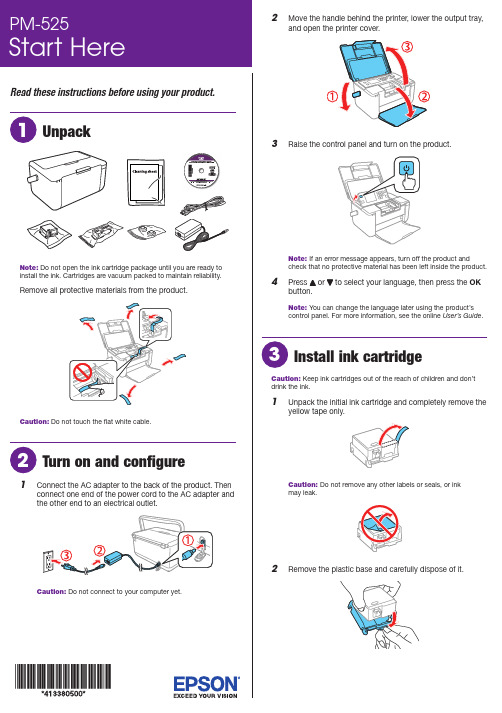
Read these instructions before using your product.Note: Do not open the ink cartridge package until you are ready toRCaution:1 C onnect the AC adapter to the back of the product. Thenconnect one end of the power cord to the AC adapter andthe other end to an electrical outlet.Caution: Do not connect to your computer yet.2 M ove the handle behind the printer, lower the output tray,and open the printer cover.3Raise the control panel and turn on the product.Note: If an error message appears, turn off the product andcheck that no protective material has been left inside the product.4 P ress OKNote: You can change the language later using the product’scontrol panel. For more information, see the online User’s Guide.Caution: Keep ink cartridges out of the reach of children and don’tdrink the ink.1 U npack the initial ink cartridge and completely remove theyellow tape only.Caution: Do not remove any other labels or seals, or inkmay leak.2 Rpen the rear paper feed cover if necessary. Flip theOK button.OK button.OK button again to confirm the paper settings.Make sure the paper settings matches the type and size ofComputer setupFollow the steps here to connect your product to a computer or wireless network.Note: If your computer does not have a CD/DVD drive or you are using a Mac, an Internet connection is required to obtain the product software. To print from a Chromebook ™, go to .jm/support/gcp for instructions.1 M ake sure the product is NOT CONNECTED to yourcomputer.W indows ®: If you see a Found New Hardware screen, click Cancel and disconnect the USB cable.2I nsert the product CD or download and run your product’ssoftware package:.jm/support/pm5253 F ollow the instructions on the screen to run the setupprogram.4 W hen you see the Select Your Connection screen, selectone of the following:• Wireless connectionIn most cases, the software installer automatically attempts to set up your wireless connection. If setup is unsuccessful, you may need to enter your network name (SSID) and password.• Direct USB connectionM ake sure you have a USB cable (not included) ready.Mobile printing optionsConnect wirelessly from your smartphone, tablet, or computer.Print documents and photos from across the room or around the world:• P rint directly from your iPhone, iPad, or iPod touch. Simply connect your printer and device to the same network and tap the action icon to select the print option.• U se Epson Print Enabler (free from Google Play ™) with Android ™ devices (v4.4 or later). Then connect your printer and device to the same network and tap the menu icon to select the print option.• P rint remotely with Epson Connect and Google Cloud Print ™. See your online User’s Guidefor instructions.Your product provides several ways to print, both at home and on the road:• To connect your product to a mobile device on the road, see “Mobile setup.”• To connect your product to a computer or wireless network, see “Computer setup.”• To print from a memory card or digital camera, see the online User’s Guide .Mobile setupFollow the steps here to connect your product wirelessly to a mobile device without requiring a wireless router or access point (Wi-Fi Direct ®).Note: Wi-Fi Direct is recommended when a wireless network is not available. To set up your product on a wireless network (Infrastructure), follow the steps in “Computer setup” to have the software installer automatically attempt the wireless connection or see the online User’s Guide for instructions on manually setting up the wireless connection.1 PressWi-Fi Setup on the LCD screenand press the OKbutton.2 Press to select Wi-Fi Direct and press the OKbutton.3 Press the OK button to confirm your selection.4 Press the OK button again to continue.5 S croll down to view the SSID (Wi-Fi network name) andpassword. You see a screen like this:Use your mobile device to select the SSID displayed on the LCD screen, and enter the password shown.6 P ress OK on the product once you are done entering thepassword on your mobile device.7 Y our product and mobile device are now connected. See“Mobile printing options” for additional instructions.Note: If you see a message reminding you to set up an EpsonConnect ™ account, press to turn off the reminders. You can set upan account later from your computer or mobile device.SupportVisit .jm/support/pm525 to download drivers, view manuals, get FAQs, or contact Epson.Argentina(54 11) 5167-0300 Honduras ** 800-01220800-288-37766Code: 8320Bolivia * 800-100-116 Mexico 01-800-087-1080Chile (56 2) 2484-3400 Mexico City (52 55) 1323-2052Colombia 018000-915235 Nicaragua * 00-1-800-226-0368Bogota (57 1) 523-5000 Panama * 00-800-052-1376Costa Rica 800-377-6627 Paraguay 009-800-521-0019DominicanPeru 0800-10126 Republic * 1-888-760-0068 Lima (51 1) 418-0210Ecuador * 1-800-000-044 Uruguay 00040-5210067El Salvador * 800-6570Venezuela (58 212) 240-1111Guatemala * 1-800-835-0358* C ontact your local phone company to call this toll-free number from a mobilephone.** Dial the first 7 digits, wait for a message, then enter the code.If your country does not appear on the list, contact your nearest Epson sales office. Toll or long distance charges may apply.Need paper and ink?Ensure peak performance and brilliant results with Genuine Epson Ink and specialty papers, engineered specifically for Epson printers. You can purchase them from an Epson authorized reseller. To find the nearest one, visit .jm or contact Epson as described in “Any questions?” on this sheet.PM-525 replacement ink cartridgeEPSON is a registered trademark, EPSON Exceed Your Vision is a registered logomark, and Epson Connect is a trademark of Seiko Epson Corporation. Designed for Excellence is a trademark of Epson America, Inc.Mac, iPhone, iPad, and iPod touch are trademarks of Apple Inc., registered in the U.S. and other countries.Android, Google Cloud Print, Chromebook, and Google Play are trademarks of Google Inc.Wi-Fi Direct is a registered trademark of Wi-Fi Alliance .General Notice: Other product names used herein are for identification purposes only and may be trademarks of their respective owners. Epson disclaims any and all rights in those marks.This information is subject to change without notice.© 2017 Epson America, Inc., 1/17 CPD-53205。
打印机使用手册
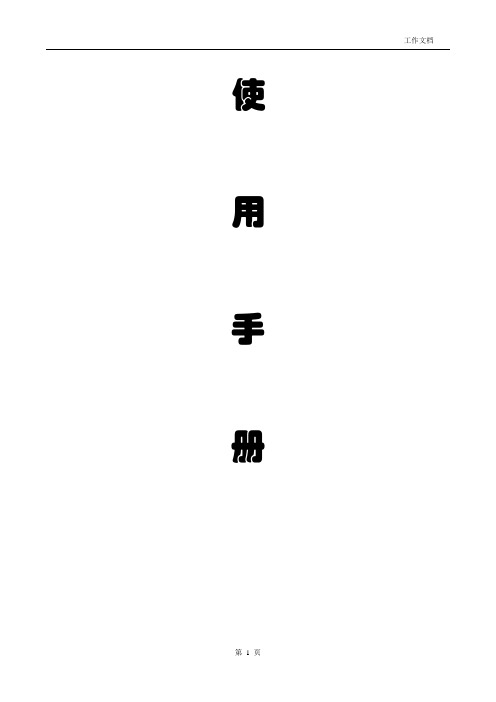
使用手册2.4、工控主板工控主板主要参数信息如下,设备安装时请注意: 处理器 :表贴NS GX1 300MHz 低功耗处理器 内存:1个So-DIMM 插槽,最高128MB 内存 VGA/LCD 接口:显存为共享式,占用系统内存2/4MB以太网:在板RTL8100B 以太网控制器,支持10/100Mbps 数据传输 声卡:CS 5530A 内建AC97 3D Audio 接口 电子盘:在板CompactFlash 接口 保存环境温度: -20℃~80℃ 工作环境温度:0℃~60℃ 尺寸:146mm×103mm1、正视图2、背视图IDE 接口串口LED 接口2.5、打印头打印头是打印系统中最脆弱易损的部件,而造成打印头过早损坏的因素主要是擦伤;所以安装过程中要避免打印头暴露,而被钉子、改锥等锐物戳伤和擦伤。
1、侧视图1、正视图3、背视图纸轴抬杆(绿色)宽排线窄排线抬杆(绿色)CF 卡转接口内存条插槽2.6、打印控制板为了将控制板安装在机箱上,在控制板上的电解电容上方和机箱之间保证有3mm 或更多的空间。
另外保证的安装脚有5mm 或更多的空间。
维护时的安全注意事项:不得对任何引脚施加超过最大绝对额定值的电流和电压,如果施加了超过最大绝对额定值的电压或电流过大的电流流过设备可能会造成热损害;不得将钉子、纸夹之类的导电材料掉落到电路板上。
短路电路板上的引脚可能会由于电流过大导致热损害。
另外过度的潮湿和过多的灰尘可能会损坏设备。
1、正视图2、背视图螺钉孔螺钉孔 宽排线插口窄排线插口螺钉孔螺钉孔第二章故障排除和处理1、显示屏故障1、开机过程中黑屏(1)、可能电子硬盘松动,系统检测不到硬盘,请重新开机几次,直至检测到硬盘;(2)、在升级T3600设备时切忌在COMS中手动检测CF卡,如出现此情况在开机时按下“DEL”键,进入CMOS,选择左边第一项:“Standard CMOS Setup”,其中“Hard Disks”硬盘检测和模式部分必须全部设为“Auto”(注意:有8个Auto),“Drive A/Drive B”设为“None”,屏蔽掉软驱;“Halt On”设为“No Error”即在启动过程中不管发生什么错误,继续进行(3)如果是开机到达启动界面就黑屏的情况,可能是COMS显存还原为2.5M,因为T3600设备要求显存为4M,解决方法:在开机时按下“DEL”键,进入COMS,接着选择右边第一项“Integrated Peripherals”,在这一项的右下边有个“Video Memory Size”,将其改为“4M”(注意:4M表示系统显存设为4M,否则WinCE启动后显示为黑屏);然后保存以上设置,退出CMOS。
热敏打印机使用方法
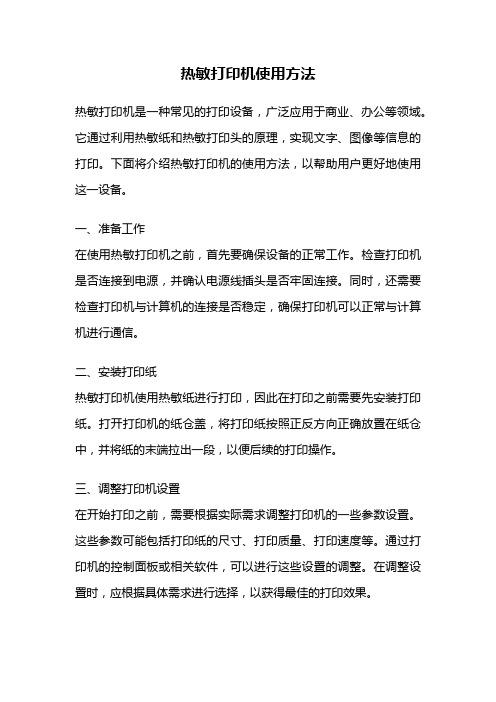
热敏打印机使用方法热敏打印机是一种常见的打印设备,广泛应用于商业、办公等领域。
它通过利用热敏纸和热敏打印头的原理,实现文字、图像等信息的打印。
下面将介绍热敏打印机的使用方法,以帮助用户更好地使用这一设备。
一、准备工作在使用热敏打印机之前,首先要确保设备的正常工作。
检查打印机是否连接到电源,并确认电源线插头是否牢固连接。
同时,还需要检查打印机与计算机的连接是否稳定,确保打印机可以正常与计算机进行通信。
二、安装打印纸热敏打印机使用热敏纸进行打印,因此在打印之前需要先安装打印纸。
打开打印机的纸仓盖,将打印纸按照正反方向正确放置在纸仓中,并将纸的末端拉出一段,以便后续的打印操作。
三、调整打印机设置在开始打印之前,需要根据实际需求调整打印机的一些参数设置。
这些参数可能包括打印纸的尺寸、打印质量、打印速度等。
通过打印机的控制面板或相关软件,可以进行这些设置的调整。
在调整设置时,应根据具体需求进行选择,以获得最佳的打印效果。
四、打印测试页在进行正式打印之前,建议先进行打印测试页的操作。
这样可以确保打印机的工作正常,并且可以检查打印效果是否符合预期。
通过打印测试页,可以检查打印的清晰度、对齐度等方面的问题,以便及时调整设置或进行维护。
五、进行打印操作在完成前面的准备工作后,就可以进行正式的打印操作了。
首先,需要打开要打印的文件或图片,并选择打印命令。
在打印设置中,可以选择打印的页面范围、打印份数等参数。
确认设置无误后,点击“打印”按钮即可开始打印。
六、打印维护和保养为了保证热敏打印机的长期稳定工作,需要进行定期的维护和保养。
这包括清洁打印头、清理纸仓和调整打印质量等方面的工作。
定期清洁打印头可以防止灰尘和污垢对打印质量的影响,清理纸仓可以确保打印纸的正常供给,调整打印质量可以获得更好的打印效果。
七、故障排除在使用热敏打印机过程中,可能会遇到一些故障或问题。
例如,打印机无法正常启动、打印质量不佳、打印纸卡纸等。
对于这些问题,可以参考打印机的使用手册或联系售后服务进行故障排除。
打印设备的操作规程
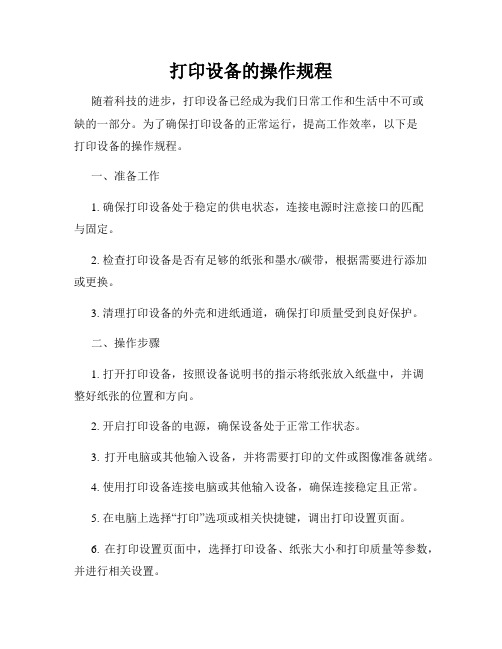
打印设备的操作规程随着科技的进步,打印设备已经成为我们日常工作和生活中不可或缺的一部分。
为了确保打印设备的正常运行,提高工作效率,以下是打印设备的操作规程。
一、准备工作1. 确保打印设备处于稳定的供电状态,连接电源时注意接口的匹配与固定。
2. 检查打印设备是否有足够的纸张和墨水/碳带,根据需要进行添加或更换。
3. 清理打印设备的外壳和进纸通道,确保打印质量受到良好保护。
二、操作步骤1. 打开打印设备,按照设备说明书的指示将纸张放入纸盘中,并调整好纸张的位置和方向。
2. 开启打印设备的电源,确保设备处于正常工作状态。
3. 打开电脑或其他输入设备,并将需要打印的文件或图像准备就绪。
4. 使用打印设备连接电脑或其他输入设备,确保连接稳定且正常。
5. 在电脑上选择“打印”选项或相关快捷键,调出打印设置页面。
6. 在打印设置页面中,选择打印设备、纸张大小和打印质量等参数,并进行相关设置。
7. 确认设置无误后,点击“打印”按钮,开始打印任务。
8. 在打印过程中,注意观察打印设备的工作状态,确保打印质量良好,如有异常及时停止打印并检查故障。
9. 打印完毕后,关闭打印设备,并断开与电脑或其他输入设备的连接。
三、常见问题及解决方法1. 打印机无法正常工作:检查电源是否连接好,重新插拔并保持稳定。
2. 打印质量差:检查墨水/碳带是否耗尽,或者清洁打印头和喷嘴。
3. 纸张卡纸:检查纸张是否放置正确,调整纸张位置并确保纸盘调整合适。
4. 打印设备故障:及时联系维修人员进行维修,不要私自修理,以免造成更大的损坏。
总结:打印设备的操作规程包括准备工作、操作步骤和常见问题及解决方法。
在操作打印设备时,需要确保设备正常供电、纸张和墨水/碳带充足,并进行相关的设置。
在打印过程中,注意观察打印质量和设备工作状态,如有异常及时处理。
遇到故障时,可以联系维修人员进行维修,不要私自修理。
通过遵循这些操作规程,我们可以更好地使用打印设备,提高工作效率,满足打印需求。
打印机用户手册
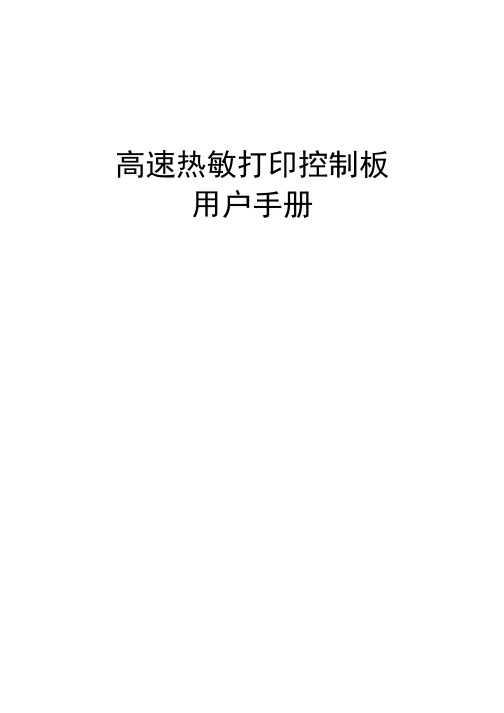
高速热敏打印控制板用户手册一、概述高速热敏打印控制板,具有打印速度快,操作简单方便,打印功能强大等特点。
该控制板内置一个并行接口、一个串行接口;配备一个键盘指示灯连接器;两组DIP拨动开关,可通过DIP拨动开关选择打印模式和使用界面。
控制板设有一个复位按键,可通过它方便地给打印机复位。
控制板还特别具备常用银行等图标的调用功能,同时也可通过实时状态反馈和自动状态回复功能查询打印机状态。
二、产品性能及指标1、打印方式:行式热敏打印机2、接口形式:并行接口和RS-232C兼容串行接口(可选TTL)3、打印速度:最高可达150mm/S4、打印方向:单向摩擦进纸5、打印宽度:72mm(576点位置)6、打印密度:点密度203dpi × 203dpi(dpi:每25.4mm),即8点/mm7、打印字符:⑴ 英数字符:12×24点阵,共计96个ASCII字符和其它字符希腊文、德文、法文等字母,数字符号、打印符号⑵ 汉 字 库:24×24点阵的国际一、二级汉字,支持GB2312编码8、缓存容量:至少7K字节(根据控制板内固件程序决定)9、电源需求:直流24V,2A7、环境要求:工作温度:-10℃ ~+55℃工作湿度: 10% ~ 80% RH(无凝洁)储存温度:-25℃ ~+70℃(不含打印纸)储存湿度: 10% ~ 90% RH(不含打印纸)三、产品外观及操作说明3.1、控制板如图3-1图3-1 控制板外形图3.2、电源管脚定义如表3-1,表3-2表3-1 电源插座J5管脚定义表3-2 电源插座J11管脚定义3.3、接口管脚外形如图3-2,图3-3图3-2 串行接口插座J1管脚图3-3 并行接口插座J2管脚3.4、拨码开关SW1和SW2定义如下表3-3和表3-4表3-3 SW1的定义表3-4 SW2的定义注1:当SW1的5脚为OFF时,即“不选择奇偶校验时”,SW2的6脚无意义;注2:当SW2的6脚为OFF时,波特率由SW1的7脚和8脚组合决定;当SW2的6脚为ON时,SW1的7脚和8脚定义无效,波特率被强制定为115200b p s。
热敏打印机的连接及设置说明

热敏打印机的连接及设置说明
如家酒店集团 运营部 信息部 IT运维部
一、简介
为提升宾客体验、提高酒店服务 效率、有效降低酒店运营成本,现将 酒店原对客服务针式打印机调整为热 敏打印机。
选择其中的一个以“USB”开头的端口,并单击窗口右下角的 “应用”按钮。
三、打印机连接方式及按钮介绍
4、设置打印机 步骤五:点击“常规”标签,点击位于右下角的“打印测试页”
三、打印机连接方式及按钮介绍
4、设置打印机 观察热敏打印机是否打印出如图所示的测试页,如果打印出测试页,那么
设置完成! 请按同样的方法设置第二台打印机 设置成功,请转至第22页
整个过程中,请不要对“默认打印机” 选项进行任何操作!“默认打印机”仍 应为原来的针式打印机!
四、打印机的摆放及后续事项Q&A
1、打印机的摆放 为方便员工操作,热敏打印机请摆放在前台台面上,与目前的针式打印机并排摆放,如图所示
注意: 成功连接并设置好打印机后,尚不能使用新的打印机
打印单据,需等待PMS软件系统升级后才可以使用。 PMS软件系统升级前,切不可将原针式打印机断开,
三、打印机连接方式及按钮介绍
4、设置打印机
整个过程中,请不要对“默认打印机”选项进行任何操 作!
测试页打印成功后,“ICROLINE 5500F 为酒店目前正在使用 的针式打印机的图标,请保证其且图标右上角有黑色 “√”标示。
根据酒店使用的打印机不同,名称也各不相同,如 “EPSON”等。
T9使用说明书(ver 1.01)
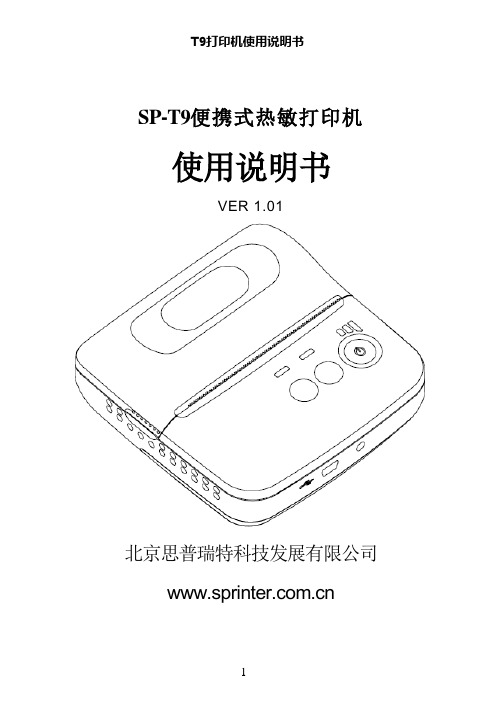
SP-T9便携式热敏打印机使用说明书VER 1.01北京思普瑞特科技发展有限公司目录注意事项 (1)安全注意事项 (1)使用注意事项 (1)存放注意事项 (2)第一章打印机外观及型号 (3)1.1外观 (3)1.2型号 (3)第二章性能特点 (4)2.1打印性能 (4)2.2物理参数 (4)2.3环境参数 (4)2.4其他性能 (5)第三章使用方法 (6)3.1使用前的准备 (6)3.1.1 电池安装 (6)3.1.2 打印纸卷安装 (7)3.2基本功能使用 (8)3.2.1 开机 (8)3.2.2 关机 (8)3.2.3 走纸(手动进纸) (8)3.2.4 自检测 (8)3.2.5 十六进制打印 (8)3.2.6打印机参数设置 (9)3.2.7 充电 (9)3.3打印机参数设置 (10)3.4打印机连接及打印 (10)3.4.1 USB连接 (10)3.4.2 蓝牙连接 (10)3.4.3 蓝牙绑定地址 (11)3.5指示灯及蜂鸣器说明 (11)第四章其他信息 (14)4.1指令编程手册 (14)4.2预印刷黑标说明 (14)附录 (16)注意事项在使用打印机之前,请仔细阅读本章内容!安全注意事项本打印机只能使用本公司提供的专用电池和电源适配器,否则可能引起产品损坏,电池漏液、起火甚至爆炸。
不要将电池投入火中,不要将电池短路、拆散或加热,否则可能导致电池漏液、起火甚至爆炸。
如果长时间不使用打印机,务必将电池从打印机中取出,否则可能导致电池漏液。
电池中的液体具有腐蚀性,如果操作不慎导致电池漏液并将液体粘到皮肤或衣物上,请立即用清水洗掉,如不慎进入眼睛内,请立即用大量清水彻底冲洗眼睛并去看医生。
打印时或刚打印结束时不要开启纸仓盖,用手或身体的任何部位接触打印机芯,以免过高的温度导致烫伤。
使用注意事项打印机不可浸入水中,也不要将其暴露在雨中,否则可能导致打印机损坏。
打印过程中不得打开纸仓盖,否则可能导致打印机工作不正常。
打印机 参考 操作说明书
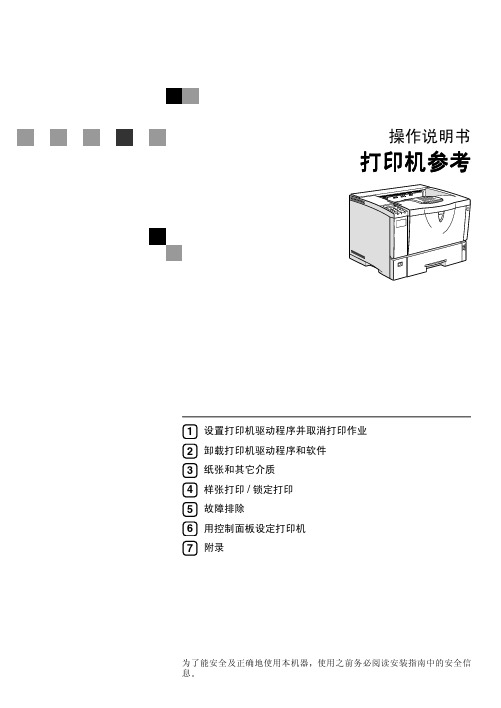
1. 设置打印机驱动程序并取消 打印作业
PCL 6/5e 使用打印机属性 ........................................................................ 5 Windows 95/98/Me –使用打印机属性 ................................................................ 5 Windows 2000/Windows XP/Server 2003 –使用打印机属性 ............................. 7 Windows NT 4.0 –使用打印机属性 ................................................................... 10
PostScript –打印设定 ............................................................................... 19 Windows 95/98/Me –使用打印机属性 .............................................................. 19 Windows 2000/Windows XP/Server 2003 –使用打印机属性 ........................... 21 Windows NT 4.0 –使用打印机属性 ................................................................... 24 Macintosh –打印设定 ......................................................................................... 26
- 1、下载文档前请自行甄别文档内容的完整性,平台不提供额外的编辑、内容补充、找答案等附加服务。
- 2、"仅部分预览"的文档,不可在线预览部分如存在完整性等问题,可反馈申请退款(可完整预览的文档不适用该条件!)。
- 3、如文档侵犯您的权益,请联系客服反馈,我们会尽快为您处理(人工客服工作时间:9:00-18:30)。
T90 热敏打印机
深圳市研科数码有限公司
生产商有权修改说明书的内容而不做事先声明!
深圳市研科数码有限公司
声 明ຫໍສະໝຸດ �此为A级产品,在生活环境中,该产品可能会造成无线电干扰。在这种情况下,
可能需要用户对其干扰采取切实可行的措施。 硬 �本手册内容未经同意不得随意更改,深圳市研科数码有限公司保留在软件、 件上改进产品的权利。用户需要与产品有关的进一步信息,可以与深圳市研 科数码有限公司及授权分销商联系。
�本手册的任何章节没有深圳市研科数码有限公司的书面许可不得以任何形式、
通过任何手段进行复制或传送。
版 权
�本手册于2010年编制 �版权:属深圳市研科数码有限公司。 �版本:1.1
深圳市研科数码有限公司
目 录
第一章 概述............................................................................................................................1 1.1 主要技术规格.............................................................................................................. 1 1.2 字符说明...................................................................................................................... 1 1.3 切刀............................................................................................................................. 1 1.4 打印纸..........................................................................................................................1 1.5 打印区域...................................................................................................................... 1 1.6 内存............................................................................................................................. 2 1.7 打印位置和切纸位置................................................................................................... 2 1.8 工作条件...................................................................................................................... 2 1.9 可靠度..........................................................................................................................2 1.10 工作环境条件.............................................................................................................3 第二章 结构及安装................................................................................................................ 4 2.1 接口............................................................................................................................. 4 2.1.1 RS232 串行接口................................................................................................ 4 2.1.1.1 规格......................................................................................................... 4 2.1.1.2 接口引脚信号定义.................................................................................. 4 2.1.2 IEEE 1284 双向并行接口..................................................................................6 2.1.2.1 规格......................................................................................................... 6 2.1.2.2 接口引脚信号定义.................................................................................. 7 2.1.3 以太网接口...................................................................................................... 10 2.1.3.1 接口说明............................................................................................... 10 2.1.3.2 接口连接............................................................................................... 10 2.1.3.3 接口引脚信号定义.................................................................................11 2.1.4USB 接口.......................................................................................................... 11 2.1.4.1 接口说明................................................................................................11 2.1.4.1 接口连接................................................................................................11 2.1.4.3 接口引脚信号定义.................................................................................11 2.2 打印机安装................................................................................................................ 12 2.2.1 接口连接..........................................................................................................12 2.2.2 电源连接..........................................................................................................12 2.3 钱箱连接.................................................................................................................... 12 第三章 功能..........................................................................................................................13 3.1 命令列表.................................................................................................................... 13 3.2 电源开关和按键.........................................................................................................15 3.2.1 电源开关..........................................................................................................15 3.2.2 控制板按键...................................................................................................... 15 3.2.2.1 走纸键................................................................................................... 15 3.3DIP Switch...................................................................................................................15 3.3.1 DIP Switch 1.....................................................................................................16 3.3.2 DIP Switch 2.....................................................................................................16 3.4 指示灯/报警器...........................................................................................................16 3.5 纸仓............................................................................................................................17
